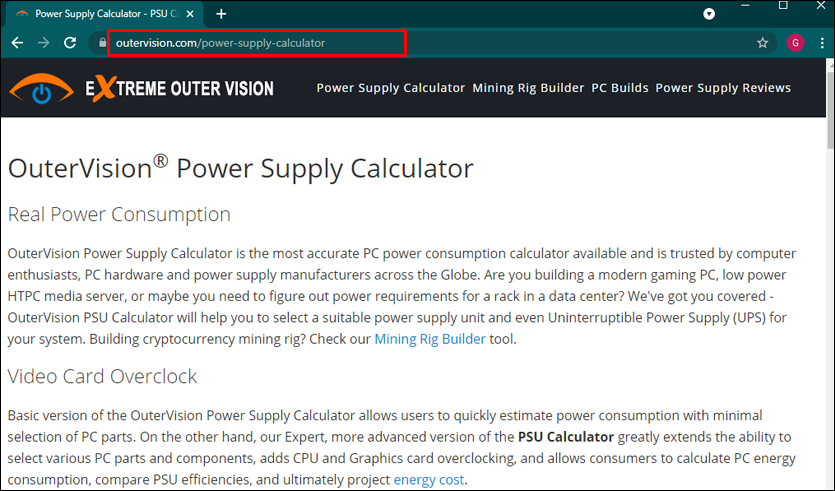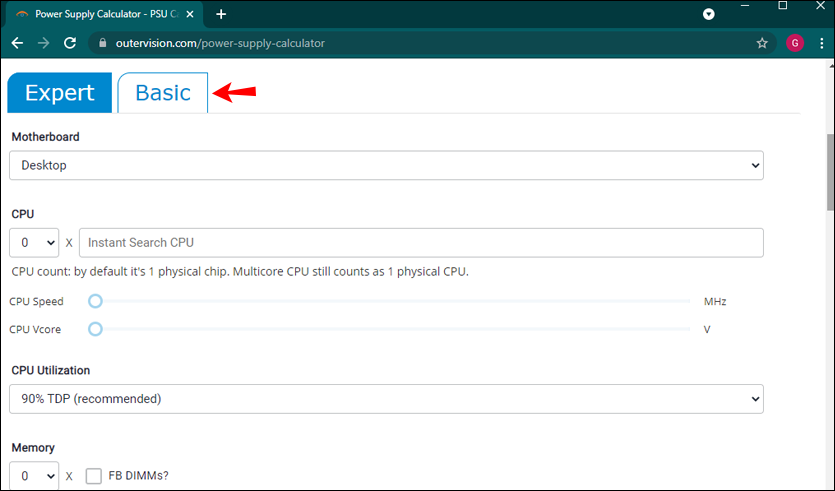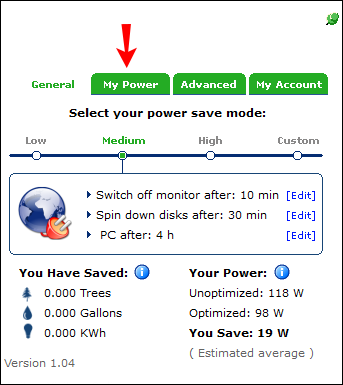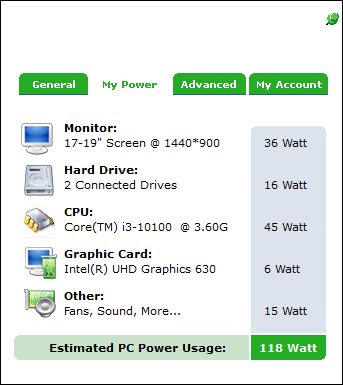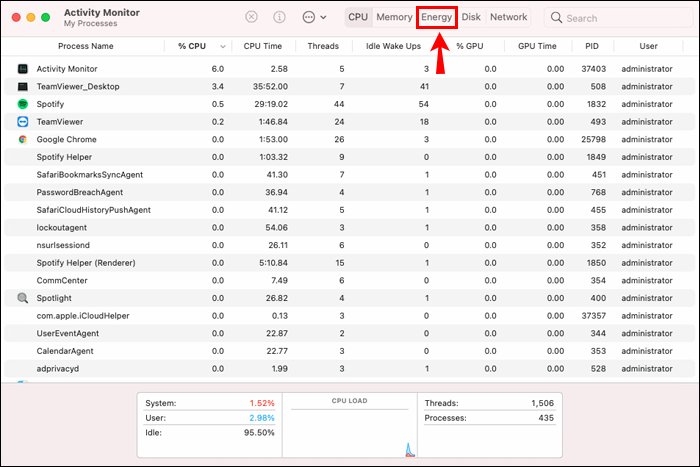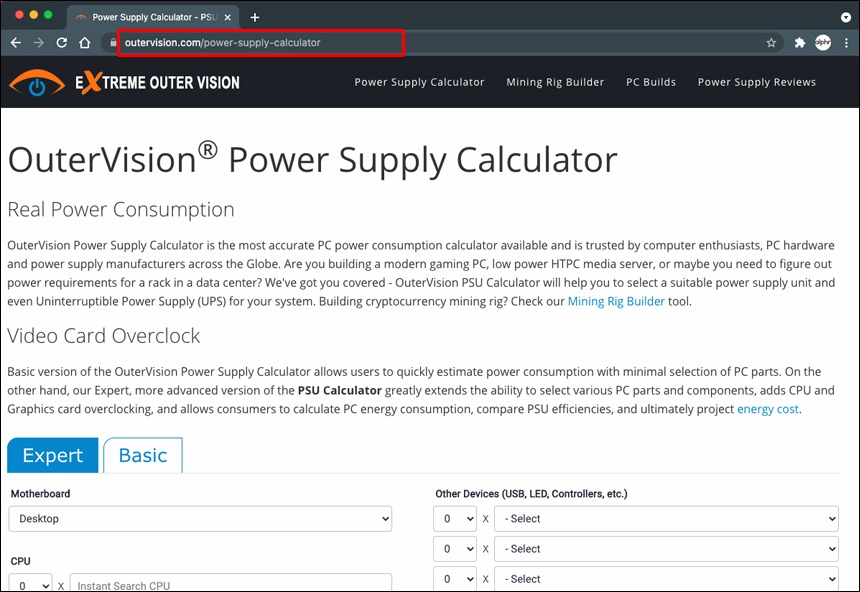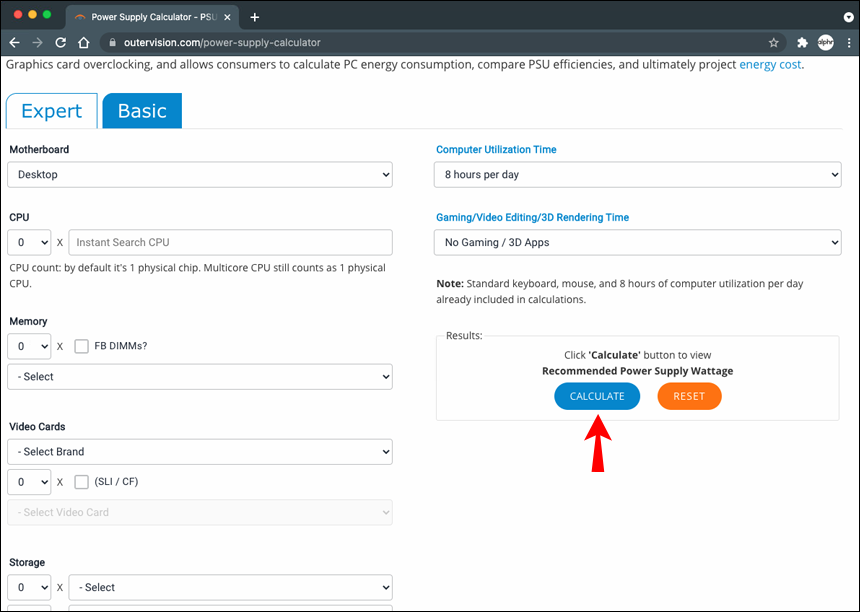Как проверить, сколько энергии использует ПК с Windows или Mac
ПК — невероятно универсальные устройства. Они стали важной частью нашей жизни, независимо от того, используем ли мы их для работы, игр или других занятий. Они могут быстро решать очень сложные задачи. Но сколько энергии на самом деле потребляют компьютеры для выполнения этих задач? Эта статья ответит именно на этот вопрос.
Читайте дальше, чтобы узнать о различных методах проверки энергопотребления вашего компьютера. Мы рассмотрим два основных метода, которые позволят вам узнать это с помощью аппаратного и программного обеспечения.
Программы для Windows, мобильные приложения, игры - ВСЁ БЕСПЛАТНО, в нашем закрытом телеграмм канале - Подписывайтесь:)
Как проверить, сколько энергии использует ваш компьютер с помощью оборудования
Проверка энергопотребления вашего ПК с помощью ваттметра, пожалуй, лучший способ сделать это. Эти специальные мониторы потребления электроэнергии идеально подходят, если вы планируете часто проверять энергопотребление вашего ПК и ноутбука.
Их предполагаемая погрешность составляет около 0,5%, что обеспечивает наиболее точный результат, который вы можете получить. Кроме того, счетчики энергопотребления довольно просты в использовании. Вам просто нужно подключить компьютер или ноутбук к счетчику и подключить счетчик к розетке. Измерение займет несколько секунд, и вы увидите потребление энергии в киловатт-часах (кВтч).
Некоторые из объектов с самым высоким рейтингом в Интернете включают Микробы и Пони.
Если вы никогда раньше не использовали подобные устройства, у вас могут возникнуть проблемы с анализом результатов. Но вы всегда можете сравнить энергопотребление вашего ПК со средними показателями использования, чтобы получить представление о том, сколько или мало энергии тратит ваше устройство.
Игровым компьютерам для эффективной работы требуется до 500 Вт в час, а при неинтенсивном использовании (серфинг в Интернете, обработка текста и т. д.) требуется до трех раз меньше энергии. Однако цифры различаются в зависимости от программного и аппаратного обеспечения, установленного на ПК, а также от вашего местоположения.
Если вы используете ПК для тяжелого майнинга криптовалют, который требует, чтобы компьютеры работали 24 часа в сутки, очевидно, что ваш счет за электроэнергию резко возрастет. Энергоэффективное оборудование может значительно снизить энергопотребление. Например, жесткий диск емкостью 10 ТБ потребляет в четыре раза больше ватт, чем его аналог SSD. Кроме того, чем больше ОЗУ и количество ядер, тем меньше энергии потребляет компьютер. Как видите, здесь играет роль множество факторов.
Как проверить, сколько энергии использует ваш компьютер с помощью приложения для Windows
Самый простой способ узнать, сколько энергии потребляет ваш компьютер, — это использовать программное обеспечение. Онлайн-инструменты быстро выполняют анализ энергопотребления, и их легко использовать. Однако есть один недостаток. Они являются менее надежным вариантом по сравнению с аппаратными калькуляторами. Они выполняют анализ только в течение короткого времени и могут неточно отображать фактическое энергопотребление.
Вы можете использовать онлайн-инструменты, такие как калькулятор OuterVision, для измерения энергопотребления Windows. Этот анализ проводится бесплатно и предоставляет данные о потребляемой мощности, ориентировочных затратах и рекомендуемом блоке питания (БП). Также есть режим «Эксперт» для тех, кто разбирается в характеристиках ПК.
Вот как использовать OuterVision:
- Посетите АутерВижн веб-сайт.

- Нажмите на Базовый для стандартных расчетов или Эксперт для продвинутых.

- Введите информацию для каждого раздела в соответствующие поля.
- Нажмите Рассчитать для результатов.

После проведения анализа на сайте предоставляются рекомендации по лучшим вариантам электроснабжения для разных категорий. Вы можете сравнить рекомендуемые источники питания, скорректировать стоимость, просмотреть годовую информацию о стоимости энергии и выбрать источник питания, который соответствует вашим потребностям.
Еще одно приложение, которое вы можете использовать на своем ПК с Windows, — LocalCooling. Это бесплатное программное обеспечение показывает, сколько энергии потребляет ваш компьютер, с конкретными данными о жестком диске, мониторе и других элементах. Вы можете настроить его на выключение монитора, замедление вращения дисков или даже перевод компьютера в спящий режим.
Чтобы получить максимальную отдачу от этого приложения, лучше всего использовать его несколько дней и во время различных занятий. Для экологов приятно то, что он показывает, сколько деревьев и галлонов топлива вы сэкономили. Вы можете вывести свою эко-битву на новый уровень и соревноваться с другими пользователями!
Однако основным недостатком является то, что вы не можете изменить единицы измерения.
Вот как использовать Локальное охлаждение:
- Загрузите приложение с их сайта.

- Запустите приложение на своем ПК.

- Перейдите к Настройки и нажмите Моя вкладка «Мощность».

- Вы увидите приблизительную оценку того, сколько энергии потребляет ваш компьютер.

Как проверить, сколько энергии использует ваш компьютер с помощью приложения Mac
Знание того, сколько энергии потребляет ваш Mac, может пригодиться по многим причинам. Вы можете узнать, какая часть вашей системы потребляет больше всего энергии и можно ли снизить общее потребление.
Mac позволяет вам видеть потребление энергии в мониторе активности. Вы можете использовать Энергия панель для анализа общего энергопотребления и получения более подробной информации о том, сколько энергии потребляет каждое приложение.
Программы для Windows, мобильные приложения, игры - ВСЁ БЕСПЛАТНО, в нашем закрытом телеграмм канале - Подписывайтесь:)
Вот как можно проверить потребление энергии в Мониторе активности:
- Запустите приложение «Монитор активности» на своем Mac. Просто введите Монитор активности в строке поиска и нажмите на приложение в результатах.

- Нажмите на Энергия кнопка.

- Выбирать Видзатем Столбцы чтобы показать больше столбцов. Выберите те, которые вы хотите, на дисплее.

Вы сможете увидеть потребление энергии каждым приложением и процессом на вашем Mac в верхней части окна.
Вот некоторая основная информация для поиска:
- Энергетическое воздействие. Это относительная мера текущего энергопотребления приложения. Чем меньше число энергетического воздействия, тем лучше.
- 12-часовая мощность. Энергетическое воздействие приложения за последние 12 часов или с момента загрузки устройства. Обратите внимание, что этот столбец доступен только для ноутбуков Mac.
- Видеокарта. Это показывает, нужна ли приложению высокопроизводительная видеокарта. Эта информация доступна только для компьютеров Mac с более чем одной видеокартой.
Есть несколько сторонних приложений, которые вы можете использовать, чтобы выяснить, сколько энергии потребляет ваш Mac.
Одним из наиболее информативных и эффективных программ для проверки энергопотребления является OuterVision. Это бесплатное приложение предоставляет вам информацию о предполагаемых расходах на электроэнергию, связанных с энергопотреблением вашего Mac, мощностью нагрузки и т. д.
Просто следуйте инструкциям ниже, чтобы запустить тест OuterVision на вашем Mac:
- Перейти к АутерВижн веб-сайт.

- Выбирать Базовый для стандартного расчета или Эксперт для продвинутых.

- Введите информацию для каждого раздела.
- Нажмите на синий Рассчитать кнопку, чтобы увидеть результаты.

Программное обеспечение предоставит вам советы по лучшим вариантам питания для вашего Mac. Это также позволит вам настроить расходы, чтобы увидеть ежегодные расходы на потребление энергии и многое другое.
Следите за энергопотреблением ПК
Количество энергии, потребляемой каждым блоком ПК, очень индивидуально. На мощность влияет множество факторов, в том числе программное обеспечение, оборудование, местоположение и т. д. Самый точный способ расчета энергопотребления — использовать аппаратное устройство, например калькулятор энергопотребления, которое вы подключаете к розетке. Немного менее точными, но столь же ценными являются онлайн-инструменты, такие как OuterVision, LocalCooling или монитор активности вашего собственного Mac.
Какой бы метод вы ни выбрали, вы получите достойную оценку энергопотребления вашего ПК. Просто не забывайте проверять энергопотребление несколько раз в день и во время различных занятий. Если у вас есть какие-либо вопросы по этой теме, оставьте нам комментарий ниже.